Win7系统windows update不能更新的解决方法
来源:U大侠 时间:2017-11-13 浏览:3061
方法二、
1、打开开始菜单 ,单击“控制面板”,在“控制面板”中,单击查看方式,选择“大图标”(或者“小图标”)向下翻,找到“疑难解答”,在系统和安全性一栏中 单击“使用Windows Update 解决问题” 单击下一步,系统会自动修复Windows Update的错误;
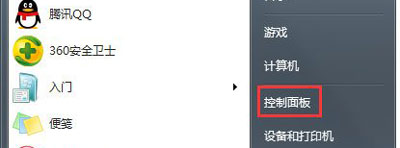
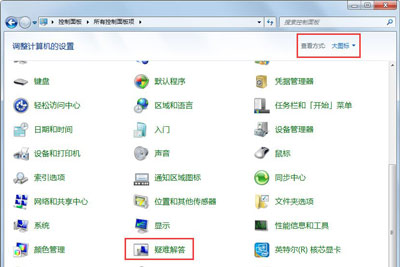
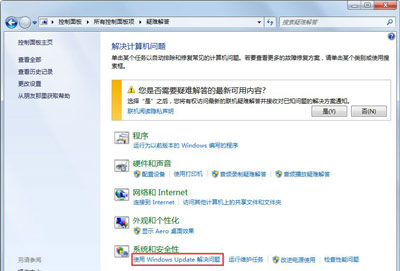
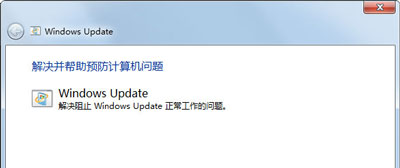
2、在控制面板中,打开网络和Internet ,选择Internet选项,“连接”选项卡,单击局域网设置按钮,去掉“自动检测设置”前的√,保证这三个勾都没有选中,这样可以大大提高Windows Update的成功率;
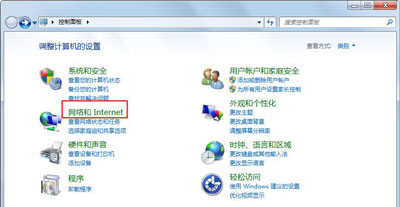
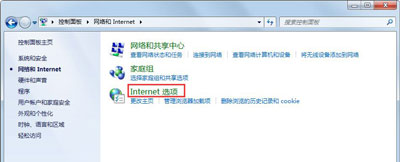
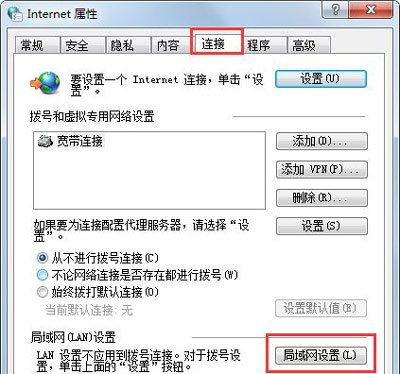
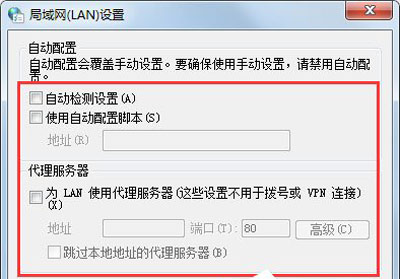
3、重新启动电脑,一般情况下Windows Update就恢复正常了。
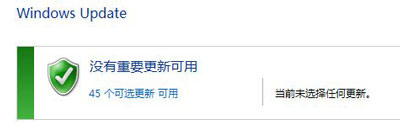
Win7系统相关教程推荐:
更多精彩内容,请关注U大侠官网或者关注U大侠官方微信公众号(搜索“U大侠”,或者扫描下方二维码即可)。

U大侠微信公众号
有问题的小伙伴们也可以加入U大侠官方Q群(129073998),U大侠以及众多电脑大神将为大家一一解答。
相关文章
-

-
win7系统中ctrl+shift输入法不能切换的解决方法
2015-06-19 2565
-

-
Win7预防Adobe Photoshop自动联网验证的方法
2016-03-21 1035
-

-
win7屏幕亮度怎么调?win7怎么调节屏幕亮度?
2016-04-06 6392
-

-
win7游戏怎么全屏显示?win7游戏全屏方法
2016-10-09 965
-

-
win7镜像文件下载?win7镜像安装教程
2016-11-02 956
-

-
Win7下QQ安装后无法接收任何文件的解决方法
2015-11-20 702
-

-
Win7升级Win10图文教程
2015-04-07 6254
-

-
Win7系统下宽带连接错误738的解决方法
2015-07-15 1050
-

-
Win7登录工行提示“您尚未正确安装工行网银控件
2015-05-28 1032
-

-
Win7/Win8.1升级到Win10提示80240020错误的解决方法
2015-08-03 884
